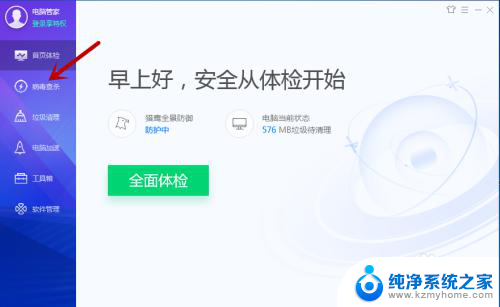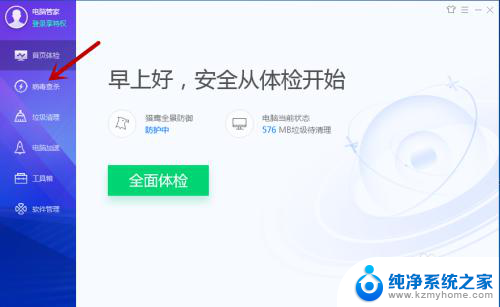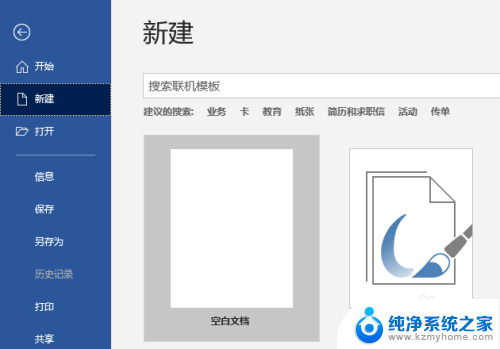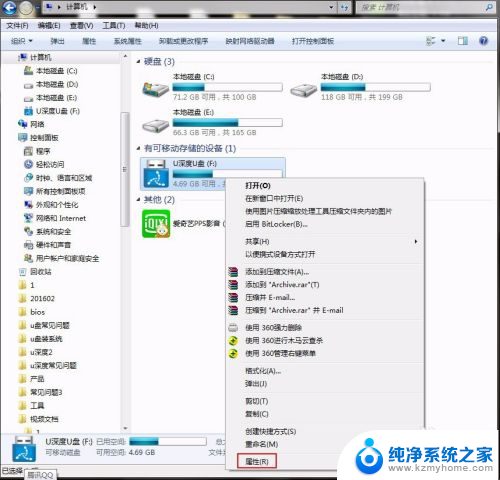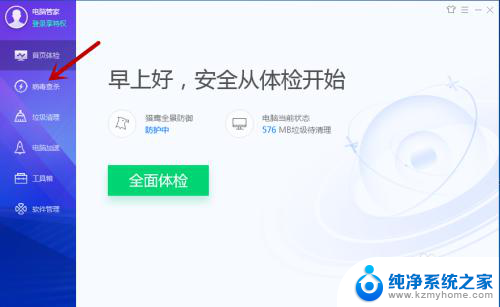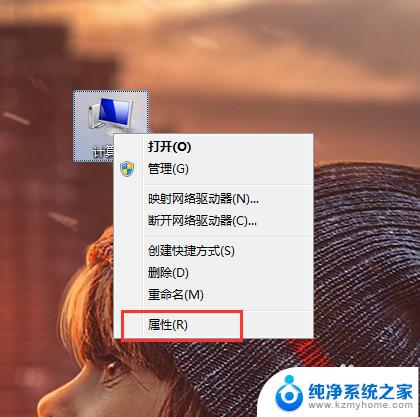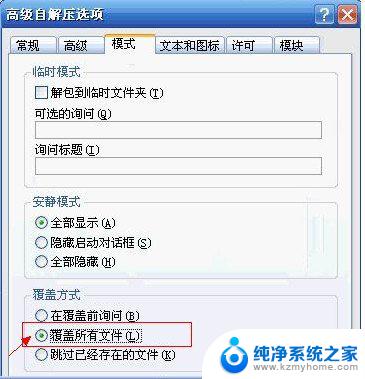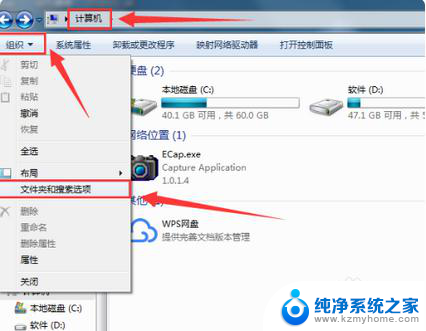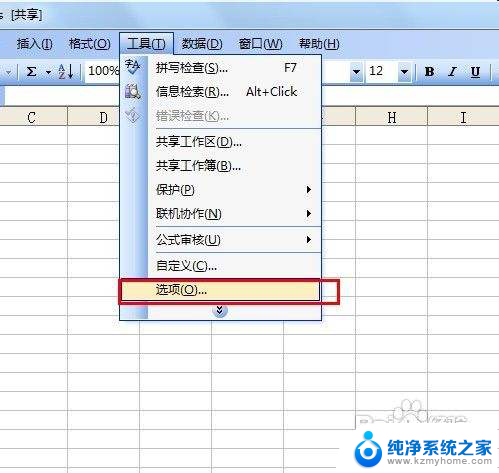word2003打开文件出错怎么办 word2003打不开文件的解决办法
在使用Word2003打开文件时,有时候可能会遇到无法打开文件的情况,这可能是由于文件损坏、程序错误或者系统问题所致,解决这一问题的方法有很多种,比如可以尝试重新打开文件、检查文件格式是否正确、更新Word2003软件版本或者修复Word2003程序等。通过这些方法,我们可以有效地解决Word2003打开文件出错的情况,确保文件正常打开和编辑。
1、将“%appdata%\microsoft\templates”粘贴到“运行”,回车,删除normal.dot。
2、删除微软输入法3.0。
Word打不开,显示上面的对话框,在点击了“不发送”按钮后将关闭。再次运行 Word,将询问是否以安全模式启动 Word。在此如果选择“是”,Word 将进入“安全模式”。在这种模式下,Word将仅显示空白窗口,需要再手动打开文档方可显示。如果选择“否”,则Word又将弹出错对话框,陷入死循环。
但是,除Word 外其他Office 组件均可正常运行。
依此操作,问题解决!!!
首先找到下面这个文件夹:
C:\Documents and Settings\Administrator\Application Data\Microsoft\Templates
会看到“Normal.dot” 这个文件,这是公用模板文件,应该是损坏了,直接将其删除,排除故障。
如果找不到这个文件夹,可将C:\Documents and Settings\Administrator\Application Data\Microsoft\Templates复制粘贴到地址栏即可找到normal.dot这个文件。

3、模板文件一般存在下面的路径,看图:

注意:文件夹是隐藏着的,所以文件夹选项要选择显示隐藏的文件和文件夹,进入下图,把这两个模板删除,重新启动word,即可正常打开。
路径:C:\\Documents and Settings\\Administrator\\Application Data\\Microsoft\\Templates
4、用安全模式打开word以后,新建一个文档:

在word右边就会出现下图,然后点击“本机上的模板”。
在弹出的模板框,右键删除掉命名为“空白模板”的模板,点击确定,重启word即可正常打开。
5、点开始,在运行中输入“winword /a”可以启动word,此时不会有无法打开的对话框出现,将word文档另存一下,会提示是否替换normal.dot,这时word用新的模板替换损坏的那个,选择是。如果还不行,就依照上面的方法进入word,依次点击工具——常规——把“打开时更新自动方式的链接”前的勾去掉。

Word打不开症状:双击运行Word时,Word打不开,弹出窗口提示:“Microsoft Office Word遇到问题需要关闭。我们对此引起的不便表示抱歉。”有两个选择“发送错误报告”和“不发送”。如果选择“不发送”,Word程序将自动关闭,然后再次运行Word,而且会询问“是否以安全模式启动Word”?如果选择“是”,将进入“安全模式”。在这种模式下,Word将仅显示空白窗口,需要再手动打开文档方可显示。如果选择“否”,Word又将弹出这种对话框,不断的循环。
Word打不开解决方法:
方法一、
第一步:此文件一般默认在系统盘,也就是C盘。文件夹是隐藏的,所以我们必须先“显示隐藏文件”。双击打开“我的电脑”,单击“菜单栏”的“工具”-->“文件夹选项”-->查看,将“隐藏受保护的操作系统文件(推荐)”前面的勾取消,然后将“显示隐藏的文件、文件夹和驱动器”勾上,确定。
第二部:打开路径:C:\Documents and Settings\Administrator\application data\microsoft\templates ,你会看见两个文件。将“Normal”删除掉。
最后重新打开Word看看,是不是可以正常启动了。
方法二、
操作一:在弹出的“是否以安全模式启动Word”时,选择“是”;
操作二:进入后,选择“菜单栏”的“文件”-->新建;
操作三:然后在右边的“新建文档”处点击“本机上的模板”
操作四:删除“空白模板”,确定。
重新运行Word,就可以恢复正常了。
以上就是word2003打开文件出错怎么办的全部内容,有需要的用户就可以根据小编的步骤进行操作了,希望能够对大家有所帮助。